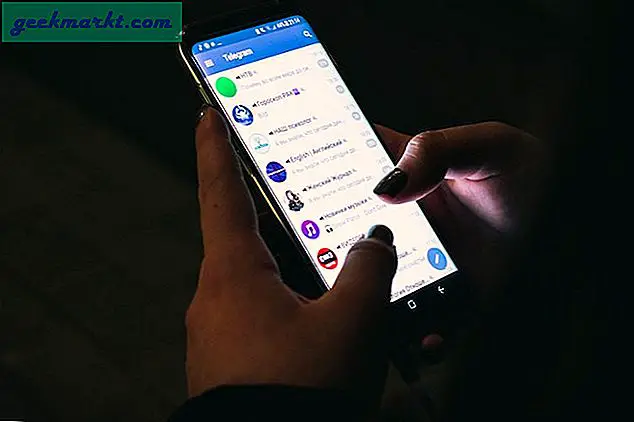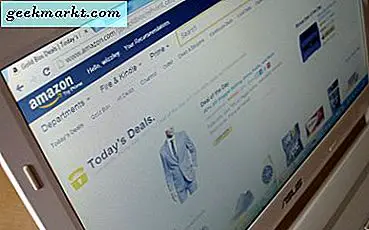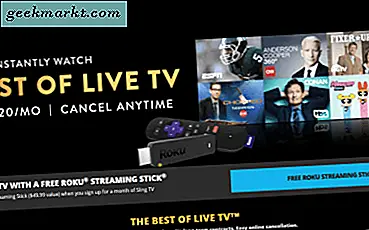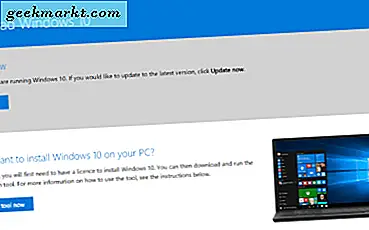"Du kan inte ladda upp filer som är större än 25 MB". Jag har haft det här felet alldeles för många gånger när jag bifogade PDF-filer i min Gmail. Och inte bara detta, det finns flera andra skäl att komprimera en PDF-fil, som när jag måste ladda upp några dokument på en regeringswebbplats och den accepterar bara PDF mindre än en viss storlek.
Om du skulle skicka en normal bild i JPEG komprimerar de flesta servrar (som Facebook och WhatsApp) automatiskt dessa filer och sänker kvaliteten. PDF använder en förlustfri komprimeringsteknik som bibehåller kvaliteten och nyckelinformationen som är nödvändig för att hålla den ursprungliga formateringen intakt. Tack och lov kan du alltid komprimera en PDF-fil. Och även om det inte finns någon brist på PDF-kompressorer. Jag har listat fem metoder som hjälper dig att komprimera dina PDF-filer och göra det lättare att lagra och dela via e-post.
Läsa: Komprimera iPhone-videor för e-post och Whatsapp
Innan vi hoppar in i de olika metoderna, låt oss först förstå hur PDF-komprimering fungerar. Så, PDF-kvalitet mäts i DPI (punkter per tum) och för att säkerställa bästa kvalitet behöver du välja den optimala storleken. Nu om jag har en PDF som bara innehåller allmän information som jag bara kommer att se på min datorskärm, är 72 DPI den minsta kvalitet som skulle säkerställa den minsta PDF-storleken. E-böcker är vanligtvis runt 100-150 DPI och är optimala för de flesta textbaserade PDF-filer. Något mer än 200 DPI rekommenderas inte, eftersom de flesta dataskärmar inte kan visa dem ändå. Med det sagt, låt oss ta en titt på olika metoder för att komprimera Pdfs med olika appar och verktyg.
Minska PDF-filstorleken utan att förlora kvalitet
Metod 1: Komprimera dem i ursprungskällan
Den första och mest uppenbara lösningen är att du komprimerar filerna medan du skapar PDF-filer i första hand. Du får möjlighet att skapa PDF på datorer och de flesta smartphones och vi är sällan uppmärksamma på storleken. Acrobat Reader har ett inbyggt alternativ för att optimera PDF-filen för webben och justerar automatiskt DPI för maximal effektivitet.
Illustrator, Adobe Acrobat och så många andra applikationer erbjuder PDF-skapande på grund av formatets mångsidighet när du exporterar filen till PDF-format. Du kan ställa in parametrar som kan minska filstorleken avsevärt så att du inte behöver gå tillbaka till en PDF-kompressor. Du kan minska storleken medan du sparar genom att följa dessa steg. Gå helt enkelt till Arkiv> Exportera> spara för webben.
Även om detta låter dig styra varje aspekt av komprimering, kan du inte alltid lita på det eftersom du inte alltid skapar pdf, ibland får du bara stora PDF-filer.
Metod 2: Onlineverktyg
När du får felet att din PDF-fil är för stor för e-post eller den webbportalen är du bara en flik från att komprimera dina filer. Det finns flera PDF-komprimeringswebbplatser online som gör det gratis. Du måste bara söka efter PDF-kompressorn och klicka på det allra första resultatet, det är verkligen så enkelt. Jag hittade PDFresizer.com (fungerar också på smartphones) bäst för det här jobbet. Det erbjuder flera lösningar som, konvertera, dela, slå ihop, beskära, rotera och ändra storlek. Släpp din PDF och tryck på knappen så laddas din PDF upp och du kan välja kvalitet genom att justera dpi. Den visar den komprimerade storleken och du kan ladda ner din komprimerade PDF-fil på din dator.
Enligt deras integritetspolicy raderas alla uppladdade PDF-dokument automatiskt på en timme, så du kanske inte vill ladda upp några privata pdf-filer på deras servrar.

PDFresize uppnådde en komprimering på endast 20% men ökade också storleken på en mindre PDF som jag försökte komprimera som redan var komprimerad.
I allmänhet fungerar det bra för mindre filer där komprimering är lätt, men du kan inte riktigt kontrollera kvaliteten med den här metoden och dina data kan vara i fara. Vi rekommenderar endast den här metoden när inget annat alternativ är tillgängligt.
Metod 3: Använd PDF-kompressorappar
Nästa bekvämaste sätt att komprimera PDF är att använda ett program. Dessa är en välbyggd kod som gör jobbet effektivt och utan besvär. Jag hittade ett par appar för varje plattform och har listat det bästa av partiet för varje kategori. Dessa applikationer komprimerar dina Pdfs och optimerar för olika portaler och webbplatser.
För Windows är NXpowerlite en gratis PDF-komprimeringsprogramvara för Windows som låter dig komprimera med upp till 95% komprimering. Den uppnådde en komprimeringsnivå på 72% vilket är bättre än de flesta tillgängliga programvaror, även om de hävdar upp till 95% komprimeringsnivå. 72% är inte dåligt och sparar faktiskt mycket data när du har några för många filer att komprimera.
Om du är Mac-användare behöver du inte ladda ner någon app från tredje part. För att komprimera PDF på Mac kan du använda den ursprungliga förhandsgranskningsknappen. Börja med att göra en kopia av din PDF-fil (dokumentet ersätter den ursprungliga), nästa, öppna PDF-filen i Preview, nästa huvud till Fil > Exportera > från “KvartsfilterRullgardinsmeny välj “Minska filstorleken”Och klicka på“Spara" knapp.
För smartphones tar Compress PDF kakan för mobila verktyg. Det är den bästa appen för både Android och iOS tillsammans. Den komprimerar dina PDF-filer direkt och låter dig dela den via e-post, Whatsapp och moln.

Metod 4: Zippa flera PDF-filer
Om du arbetar med flera projekt och har en massa filer att komprimera. Istället för att komprimera varje fil individuellt kan du arkivera alla filer och komprimera hela mappen. Filerna skulle komprimeras avsevärt utan att förlora några data till komprimeringen. Du kan också lösenordsskydda Zip-arkivet.
Läs också: Prova dessa WinRAR-alternativ för Mac
Även om PDF i sig kan vara lösenordsskyddat är det vettigt att låsa hela byggnaden istället för enskilda rum. Windows och Mac har inbyggda arkiveringsverktyg för Zip, men det finns mer avancerade verktyg tillgängliga online. Rarzilla, WinRar och 7-zip är några av de mest populära arkivverktygen som finns tillgängliga som enkelt komprimerar dina filer.
Medan dessa verktyg finns på Windows och Mac, men det finns gott om appar för Android och iOS.
iZip fungerar bäst på iOS och WinZip på Android.

Jag komprimerade en massa Pdfs och storleken innan det var 20 MB. Att komprimera filerna med ZIP-arkiverare komprimerar filerna till en fil på cirka 16 MB vilket inte är mycket men du får jämförelsevis snabbare uppladdningar än att ladda upp 20 enskilda Pdf-filer.
Metod 5: Kontrollera slutligen om det finns redundans
Jag borde inte ens kalla det en metod, det är bara så att vi ibland skapar samma fil flera gånger när vi skapar PDF, vilket i sin tur ökar storleken på PDF. Kontrollera din fil om eventuella uppsägningar och värdelös information som kan ta plats i din fil.
Även om det sparar dig besväret med att använda andra metoder, gör det inte betydande förändringar
Vilket är det bästa sättet att minska PDF-filstorlek?
Det finns alltid mer än ett sätt till ett problem men den vanligaste lösningen är att titta två gånger, Metod 5 handlar om att rensa uppsägningar. Även om du alltid kan använda onlineverktyg men jag litar inte på det på grund av deras skissartade gränssnitt, även om vissa av dem är riktigt bra. Jag föreslår att om du skapar dokument använder du metod 1 för att komprimera dina filer eller så kan du använda applikationer som är utvecklade speciellt för detta ändamål. Berätta för oss hur du föredrar att komprimera filer.